隐藏文件夹,小编教你电脑隐藏文件夹怎么恢复
- 分类:Win8 教程 回答于: 2018年01月09日 10:04:32
有用户会问“将文件夹给隐藏了,还能够找的会来吗?”答案是:能!能!能!我们知道有时电脑隐藏了文件显示效果是半透明的,而有的时候隐藏文件就完全看不到了,那么怎么会恢复隐藏文件夹呢?为此,1小编就给有需要的用户带来了恢复隐藏文件夹的操作。
电脑在现在使用是越来天越普遍了,而在操作中,为了避免被有心人士看见我们的重要文件,会将某些文件夹隐藏起来,但是需要的时候却忘记了如何恢复隐藏,还原成原来的样子,为此,1给用户造成不小的困惑,下面,小编就来跟大家说说恢复隐藏文件夹的操作方法了。
电脑隐藏文件夹怎么恢复
点击桌面上的计算机,进入到计算机界面中去。
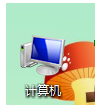
电脑图-1
点击最上面的“工具”,点击“文件夹选项”进行打开
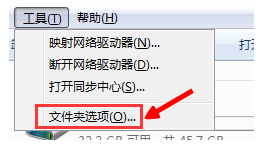
隐藏文件夹图-2
点击上面的查看按钮
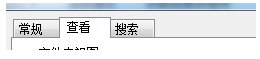
恢复文件夹图-3
找到一个隐藏文件和文件夹的,选择最下面的显示隐藏的文件夹。

电脑图-4
可以看到隐藏的文件夹了,双击就可以了打开了。隐藏的文件夹的颜色和其余的是不一样的。
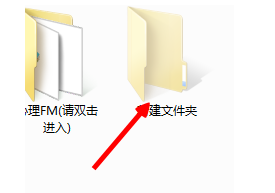
电脑图-5
要取消的话,就先点击文件夹,右键选择属性这个选项就有了。
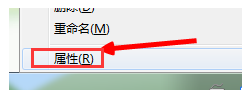
恢复文件夹图-6
选择以后,往下就会看到一个是只读,下面是隐藏,把隐藏前面的对勾去掉就可以了。
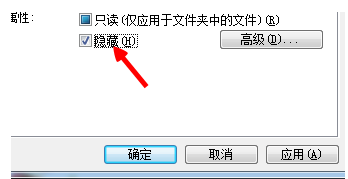
电脑图-7
点击应用,提示更改适用于哪,选择:(适用于文件夹,子文件夹和文件)就好了,隐藏的文件夹就恢复了。
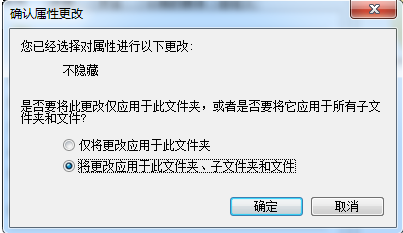
恢复文件夹图-8
以上就是恢复隐藏文件夹的操作了。
 有用
26
有用
26


 小白系统
小白系统


 1000
1000 1000
1000 1000
1000 1000
1000猜您喜欢
- windows98iso镜像怎么下载2022/09/19
- 打字练习,小编教你如何练习打字实现自..2018/03/06
- 脚本错误怎么解决,小编教你脚本错误怎..2018/10/16
- win 8系统下载2017/07/01
- 小白安装Win8游戏专业版教程..2022/02/15
- avita电脑一键重装系统win8教程..2019/09/04
相关推荐
- 如何设置路由器密码,小编教你路由器如..2018/01/04
- excel表格制作,小编教你excel怎么制作..2018/02/28
- win8电脑重装系统教程_小白官网教程..2021/11/26
- xp自动登录,小编教你如何设置xp开机自..2018/06/30
- 手把手教你不是有效的 win32 应用程序..2018/12/21
- 戴尔电脑一键重装系统win8教程..2019/12/14

















